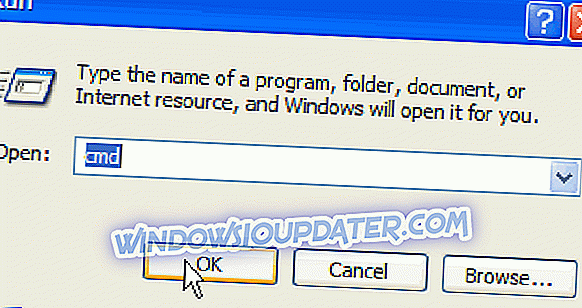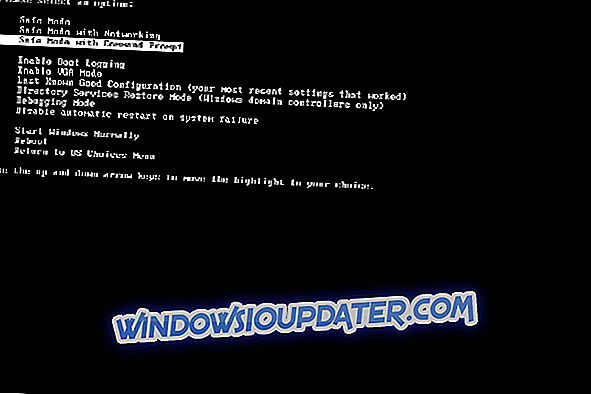Έτσι, έχετε μια μηχανή που εκτελεί τα Windows XP. Μπορεί να είναι μια μηχανή παλαιού τύπου, ή ίσως το κρατάτε για λειτουργικότητα. Ξαφνικά παίρνετε ένα Windows XP πρέπει να ενεργοποιηθεί πριν συνδεθείτε στο μήνυμα.
Αυτός ο τύπος μηνύματος εμφανίζεται συνήθως μόνο όταν τα Windows δεν έχουν ενεργοποιηθεί μέσα σε 30 ημέρες από την πρώτη εγκατάσταση. Εναλλακτικά, εάν ενεργοποιήσατε τα Windows πρόσφατα, τότε αυτό σημαίνει ότι κάποιο λογισμικό ή κακόβουλο λογισμικό έχει αλλάξει τις πληροφορίες ενεργοποίησης των Windows. Αλλά έχουμε κάποιες λύσεις για εσάς.
Πώς μπορώ να διορθώσω τα Windows XP πρέπει να ενεργοποιηθούν πριν να συνδεθώ σφάλματα;
- Εκκίνηση σε ασφαλή λειτουργία
- Εγκαταστήστε τον Internet Explorer 8
- Χρησιμοποιήστε το κλειδί Finder των Windows
- Επαναφέρετε τα αρχεία wpa.dbl και wpa.bak
1. Εκκίνηση σε ασφαλή λειτουργία
Μπορείτε να διορθώσετε τα Windows XP πρέπει να ενεργοποιηθούν πριν συνδεθείτε στο μήνυμα απλά εκκίνησης σε ασφαλή λειτουργία και εκτέλεση μερικών εντολών:
- Ενεργοποιήστε το μηχάνημά σας και πατήστε το κουμπί F8 πριν ξεκινήσει η φόρτωση των Windows.
- Μεταβείτε στην ασφαλή λειτουργία επιλέγοντας την επιλογή Ασφαλής λειτουργία .
- Μόλις βρεθείτε στην επιφάνεια εργασίας σε ασφαλή λειτουργία, κάντε κλικ στο κουμπί Έναρξη και κατόπιν κάντε κλικ στην επιλογή Εκτέλεση .
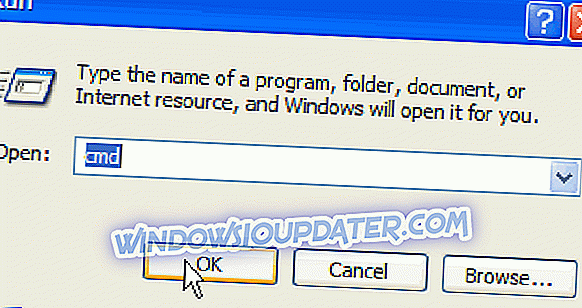
- Πληκτρολογήστε rundll32.exe syssetup, SetupOobeBnk και, στη συνέχεια, κάντε κλικ στο κουμπί OK .
- Περιμένετε μερικά δευτερόλεπτα - η οθόνη μπορεί να αναβοσβήνει μερικές φορές περίπου.
- Με αυτόν τον τρόπο θα γίνει επαναφορά της ενεργοποίησης των Windows για 30 ημέρες.
- Επανεκκινήστε τον υπολογιστή σε κανονική λειτουργία, συνδεθείτε και επανενεργοποιήστε τα Windows.
2. Εγκαταστήστε τον Internet Explorer 8
Ένας άλλος τρόπος για να διορθώσετε τα Windows XP πρέπει να ενεργοποιηθεί πριν από τη σύνδεση με το μήνυμα λάθους είναι να εγκαταστήσετε τον Internet Explorer 8.
- Επανεκκινήστε τον υπολογιστή και εκκινήστε τον με την επιλογή " Ασφαλής λειτουργία με γραμμή εντολών ".
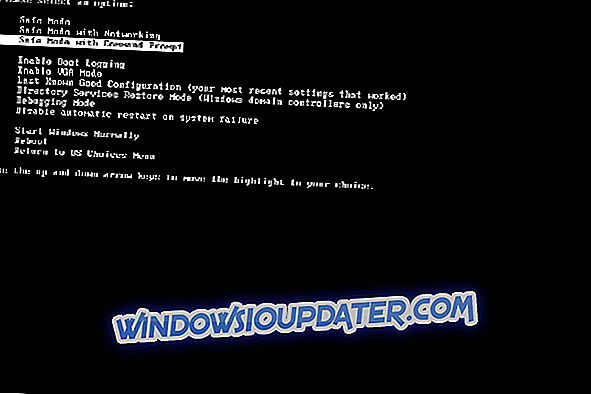
- Σε ξεχωριστό υπολογιστή, κάντε λήψη του Internet Explorer 8 για Windows XP και τοποθετήστε το σε μια μονάδα μνήμης.
- Συνδέστε τη μονάδα USB στο προβληματικό μηχάνημα.
- Στη γραμμή εντολών, εγκαταστήστε τον Internet Explorer 8, επιλέγοντας τη μονάδα USB.
- Πληκτρολογήστε το γράμμα της μονάδας δίσκου και πατήστε Enter .
- Επιλέξτε ie8install.exe και πατήστε Enter .
- Ολοκληρώστε την εγκατάσταση, επανεκκινήστε τον υπολογιστή και θα πρέπει να είστε καλός.
Γρήγορη σημείωση
Μπορείτε να το κάνετε μόνο για 120 ημέρες μετά την εγκατάσταση οποιουδήποτε Service Pack για Windows XP. Επίσης, συνιστάται έντονα να δημιουργείτε αντίγραφα ασφαλείας των αρχείων σας πριν από τις 120 μέρες και, στη συνέχεια, εγκαταστήστε ξανά το Service Pack.
Βεβαιωθείτε ότι έχετε διαγράψει ολόκληρο τον κατάλογο από τον παλιό σας Internet Explorer πριν εγκαταστήσετε τον Internet Explorer 8. Και για λόγους συμβατότητας, πρέπει να αφαιρέσετε τυχόν υπολειπόμενα αρχεία από τον προηγούμενο Internet Explorer.
3. Χρησιμοποιήστε το Find Key Finder των Windows
Αυτή η λύση είναι αρκετά απλή. Κατεβάστε το Winkey Finder από την επίσημη ιστοσελίδα και εγκαταστήστε αυτό το λογισμικό. Μόλις το εγκαταστήσετε, απλά ανοίξτε το, θα πρέπει να εμφανιστεί αμέσως το τρέχον κλειδί των Windows. Να θυμάστε πάντα να το γράψετε ή να το αποθηκεύσετε κάπου, για να είστε ασφαλείς.
4. Επαναφέρετε τα αρχεία wpa.dbl και wpa.bak
Είναι το γεγονός ότι καμία από τις παραπάνω λύσεις δεν βοήθησε, υπάρχει μια άλλη λύση. Εάν διαθέτετε αντίγραφο ασφαλείας για όλα τα αρχεία των Windows XP, μεταβείτε στην ενότητα Ο υπολογιστής μου> Η μονάδα δίσκου στην οποία έχετε εγκαταστήσει τα Windows> φάκελο Windows / System32 . Το επόμενο βήμα θα πρέπει να είναι η αποκατάσταση τόσο του wpa.dbl όσο και του wpa.bak σε αυτόν το φάκελο.

Ελπίζουμε αυτές οι λύσεις να σας βοηθήσουν να διορθώσετε τα Windows XP πρέπει να ενεργοποιηθούν πριν από την καταχώρηση λάθους. Εν τω μεταξύ, ενημερώστε μας στο τμήμα σχολίων κάτω από τι άλλες λύσεις θεωρείτε χρήσιμες.